Trong bài viết này, mình sẽ hướng dẫn các bạn cách đếm các ô trống và không trống trong Excel.
| Tham gia kênh Telegram của AnonyViet 👉 Link 👈 |

Cách đếm ô trống và ô không trống trong Excel
1. Hàm COUNTBLANK bên dưới sẽ đếm số ô trống trong vùng A1:A7.
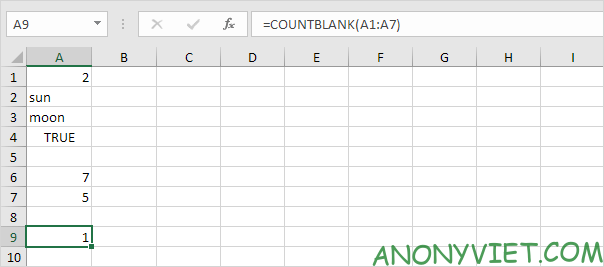
2. Hàm COUNTA giúp chúng ta đếm số ô không trống trong phạm vi A1:A7.
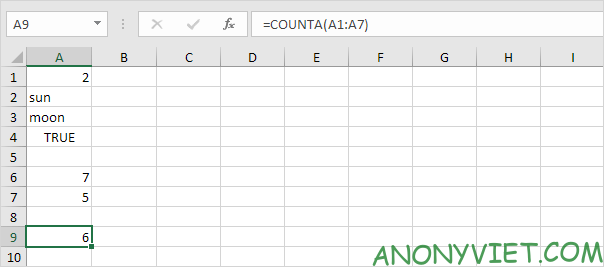
3. Hàm COUNTIFS sẽ đếm số ô trống trong phạm vi B1: B7 có kèm theo chữ blue.
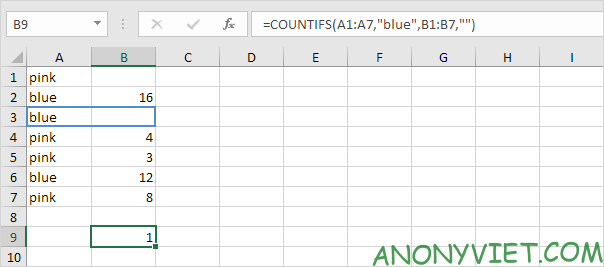
Giải thích: hàm COUNTIFS (với chữ S ở cuối) trong Excel đếm ô dựa trên hai hoặc nhiều văn bản. Sử dụng một chuỗi ô trống (hai dấu ngoặc kép không có gì ở giữa) để tìm các ô trống.
4. Hàm COUNTIFS sẽ đếm số ô không trống trong phạm vi B1: B7 với một văn bản bổ sung (pink).
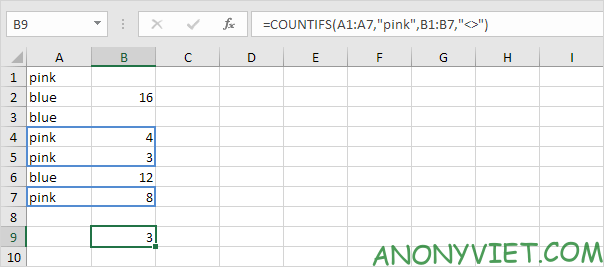
Ngoài ra, bạn cũng có thể xem nhiều bài excel khác tại đây.
Câu hỏi thường gặp
Tôi có thể đếm số ô trống trong Excel như thế nào?
Sử dụng hàm COUNTBLANK. Ví dụ: `=COUNTBLANK(A1:A10)` sẽ đếm số ô trống trong phạm vi A1 đến A10.
Làm sao để đếm số ô không trống trong Excel?
Dùng hàm COUNTA. Ví dụ: `=COUNTA(B1:B20)` sẽ đếm số ô không trống trong phạm vi B1 đến B20.
COUNTIFS có thể dùng để đếm ô trống hoặc không trống có điều kiện không?
Có. COUNTIFS cho phép đếm ô trống (dùng “” trong điều kiện) hoặc không trống kèm theo điều kiện khác. Ví dụ: `=COUNTIFS(C1:C15,””,D1:D15,”blue”)` đếm ô trống trong cột C và có “blue” ở cột D tương ứng.











